Aprende cómo crear un Informe de Visita en la Plataforma de MoreApp con unos simples pasos.
Un Informe de Visita es un documento que se realiza con el objetivo de obtener información de las visitas realizadas. Este formulario debe ser sencillo, directo y funcional, para recolectar información concisa.
Gracias a este documento, todas las partes involucradas, pueden revisar la información tratada. También resulta útil para que las empresas puedan establecer nuevas estrategias para sus comerciales.
Pasos a seguir:
- 1. Ve a la pestaña Formularios
- 2. Selecciona los Widgets
- 3. Usa el Widget-Lookup
- 4. Añade Información de la Visita
- 5. Publica tu Informe de Visita
¿Todavía no tienes una cuenta en MoreApp? Regístrate aquí.
1. Ve a la pestaña Formularios
Una vez estés en la Plataforma, haz click en + Nuevo Formulario. Tendrás la opción de utilizar un formulario en blanco o una plantilla.
Si quieres ahorrar tiempo, utiliza nuestra plantilla 'Informe de Visita' como base para la creación de tu formulario. Por el contrario, si quieres diseñar tu formulario desde cero, haz click en Crear y arrastra los widgets que desees a tu informe de visitas.

2. Selecciona los Widgets
Puedes comenzar seleccionando el widget-Búsqueda, vinculado a una base de datos, para buscar los datos de tus clientes.
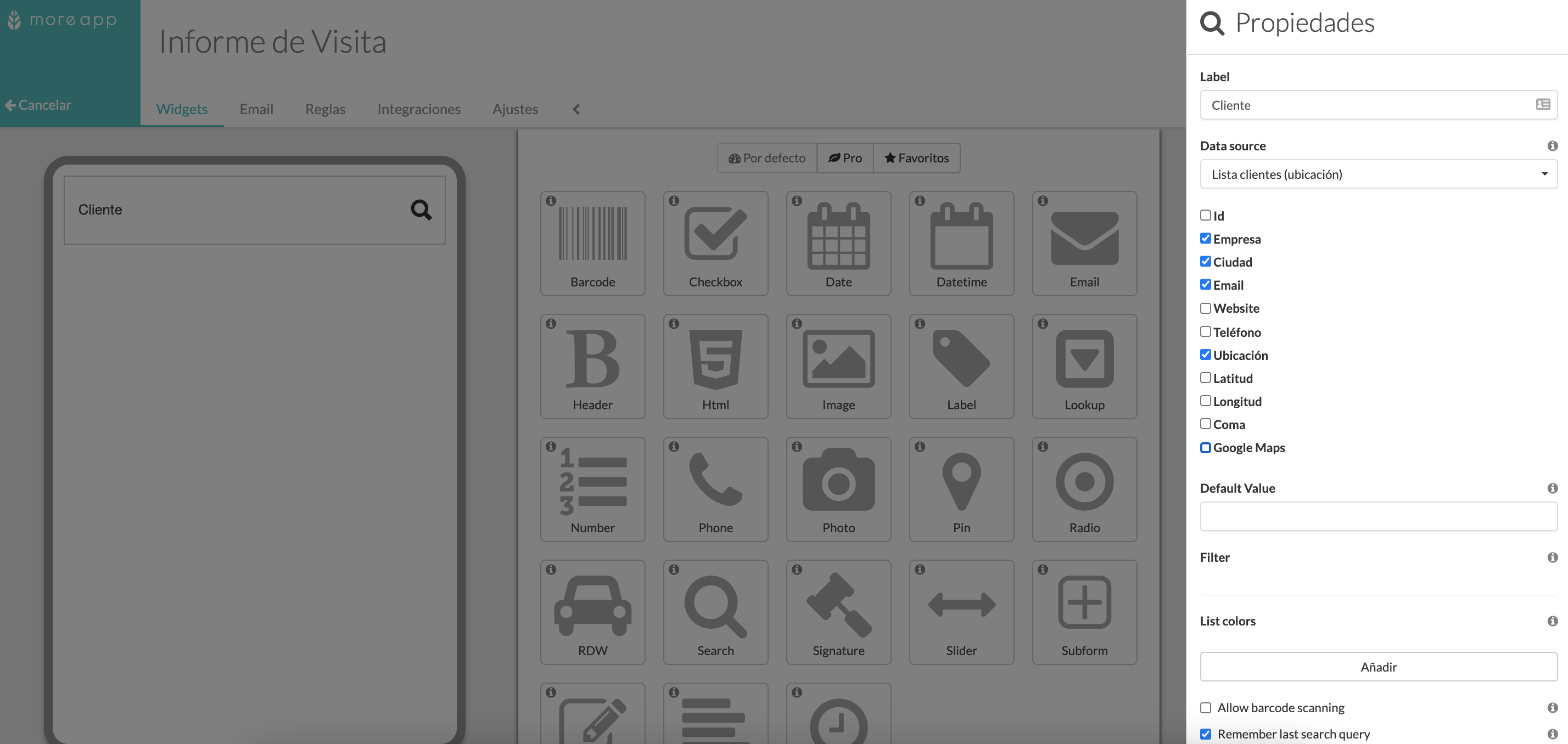
Después, selecciona el widget-Fecha para indicar la fecha.
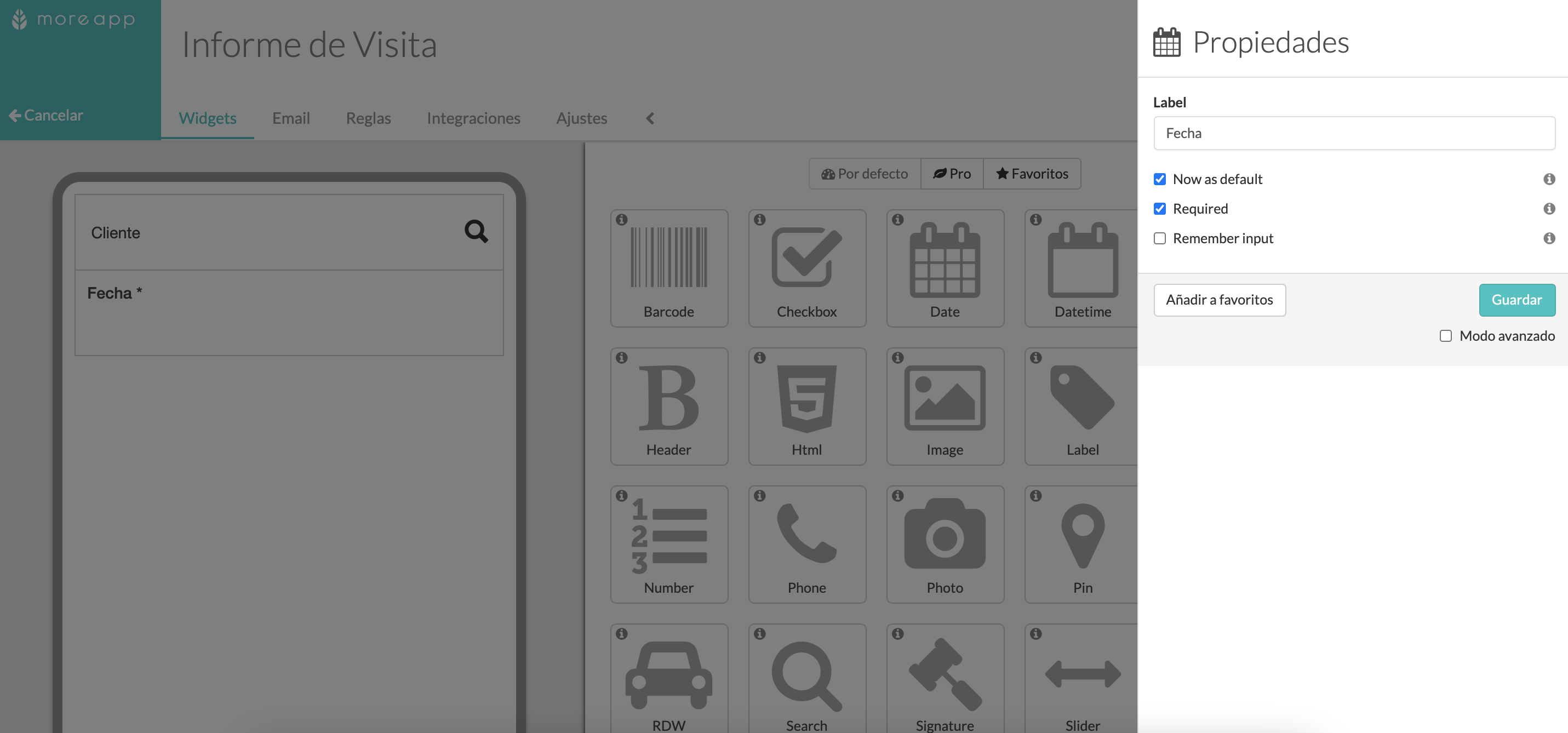
3. Usa el Widget-Desplegable
Agrega el widget-Desplegable para especificar cuál fue el motivo de la reunión. En este ejemplo, el visitante puede mencionar si el motivo de la reunión fue hacer una demo o realizar soporte a un cliente existente. Para hacerlo, simplemente necesitas indicar los motivos en las Opciones.
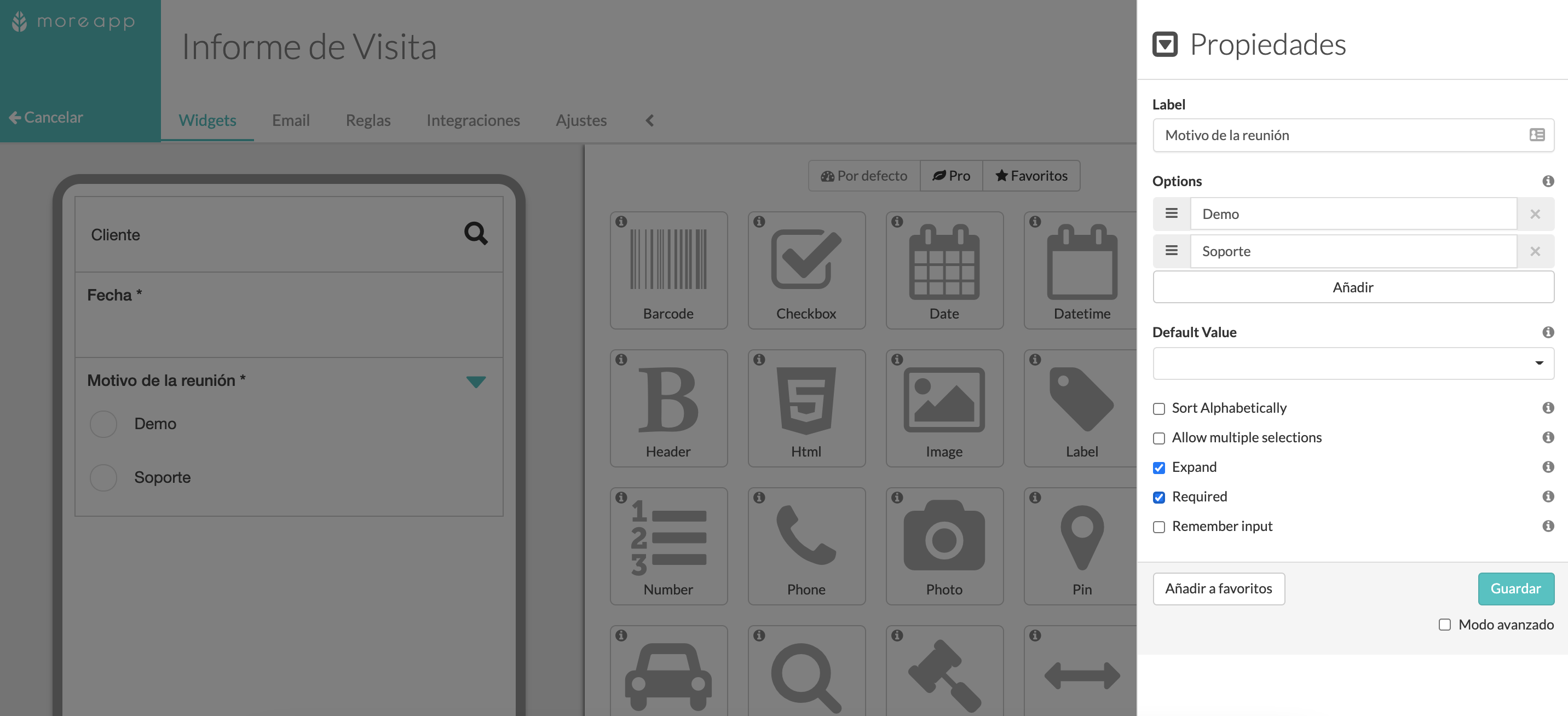
4. Añade Información de la Visita
Ahora, puedes usar el widget-Text Area para explicar el resultado de la visita con un campo de texto más amplio. Puedes insertarlo dos veces, una para dar información de la visita y otra para mencionar los puntos de acción, por ejemplo. Este widget será útil para un visitante que tenga comentarios.
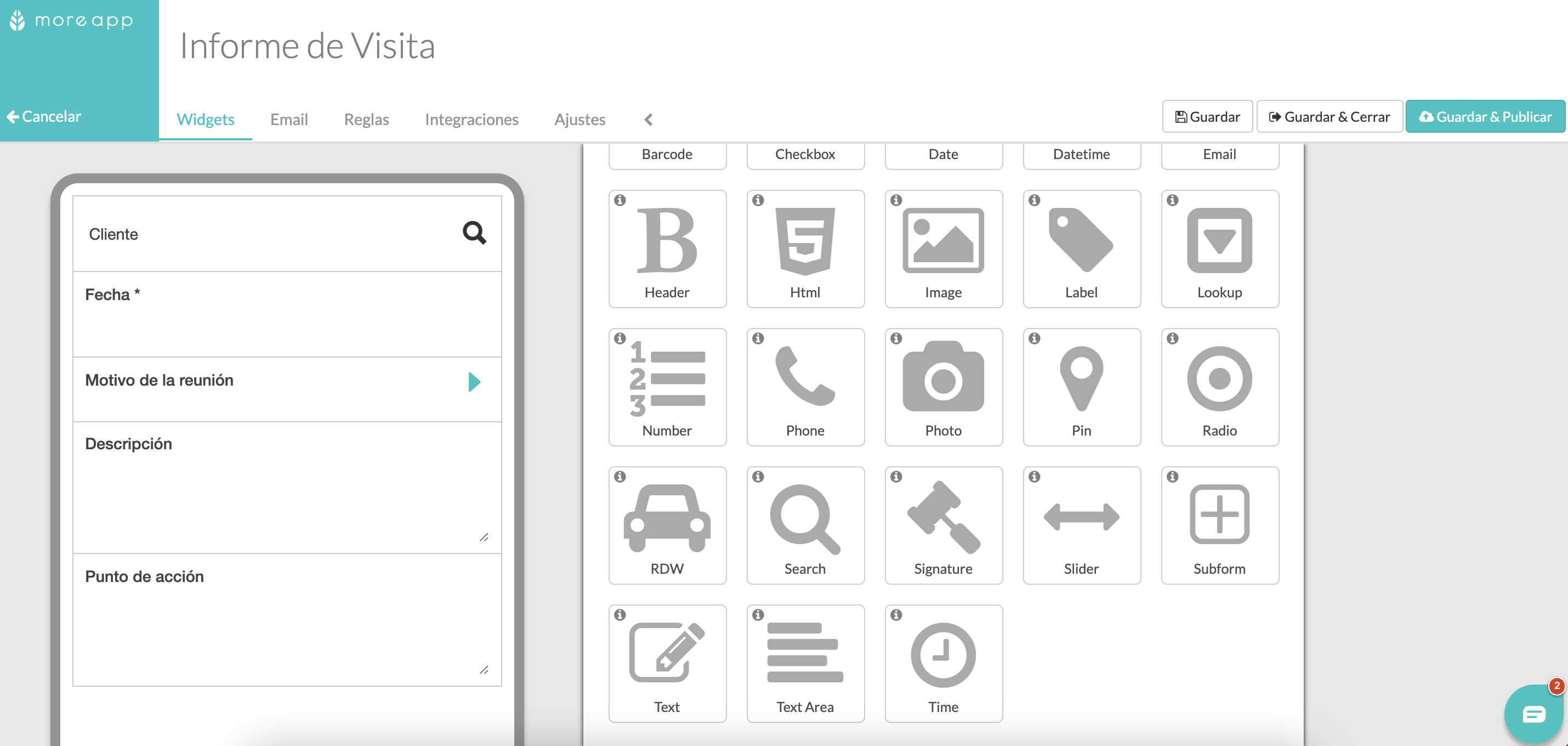
Finalmente, haz click en Guardar.
5. Publica tu Informe de Visita
Para que tu formulario sea visible en la App y la App Web, debes hacer click en Guardar & Publicar.
¡Enhorabuena!
¡Has creado un informe de visita con éxito!
¿Quieres ver todos nuestros últimos tutoriales? ¡Ve a nuestro Canal de YouTube y pulsa el botón Suscribirse!
